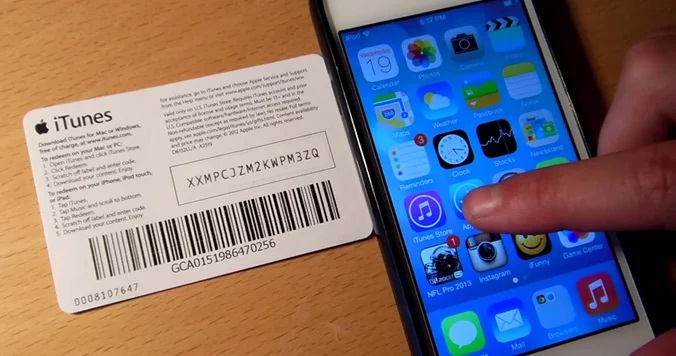Table of Contents
Item Startup, juga biasa disebut Login Item, adalah aplikasi, dokumen, atau item lain yang ingin Anda aktifkan secara otomatis atau terbuka saat Anda melakukan booting atau masuk ke Mac Anda.
Penggunaan yang umum digunakan dalam fungsi ini adalah untuk meluncurkan aplikasi yang selalu Anda gunakan di Mac Anda. misalnya, Apple Mail, Safari, dan Messages setiap kali Anda menggunakan Mac Anda.
Alih-alih meluncurkan item ini secara manual, Anda dapat menunju beberapa dari banyaknya daftar sebagai item startup dan membiarkan Mac Anda membukanya secara otmatis untuk Anda.
Dengan begini Anda tidak perlu lagi membukanya secara manual lagi ketika pertama kali menyalakan mac Anda. Lebih lanjut, berikut adalah penerapannya:
Menambahkan Item Startup
- Masuk ke Mac Anda dengan akun yang ingin Anda kaitkan dengan item startup.
- Klik ikon ‘ System Preferences ‘ di Dock, atau pilih item ‘System Preferences’ dari menu Apple.
- Klik ikon ‘Accounts’ atau ‘User & Groups’ di bagian System pada jendela “System Preferences”.
- Klik nama pengguna yang sesuai dalam daftar akun.
- Pilih tab ‘Login Item’.
- Klik tombol + (plus) di bawah jendela Login Item. Lembar penelusuran Finder standar akan terbuka. Arahkan ke item yang ingin Anda tambahkan. Klik sekali di atasnya untuk memilih aplikasi lebih lengkap, lalu klik tombol ‘Add’ yang Anda inginkan.
Item yang Anda pilih akan ditambahkan ke daftar startup / login. Lain kali ketika Anda memulai Mac atau masuk ke akun pengguna Anda , item (s) dalam daftar akan dimulai secara otomatis.
Metode Drag-and-Drop untuk Menambahkan Item Startup atau Login
Seperti kebanyakan aplikasi Mac, daftar Startup / Login Items yang mendukung drag and drop.
Anda bisa mengklik dan menahan sebuah item, lalu seret ke daftar. Metode alternatif untuk menambahkan item ini berguna untuk menambahkan aplikasi yang banyak sekaligus, server, dan sumber daya komputer lainnya yang mungkin tidak mudah ditemukan di jendela Finder.
Setelah selesai menambahkan item, tutup jendela “System Preferences”.
Lain kali Anda boot atau log in ke Mac Anda, item (s) dalam daftar akan dimulai secara otomatis.
Gunakan Menu Dock untuk Menambahkan Item Startup
Jika item yang ingin Anda mulai secara otomatis saat masuk ada di Dock, Anda dapat menggunakan Dock Menus untuk menambahkan item ke daftar item startup tanpa harus membuka System Preferences.
Klik kanan ikon Dock aplikasi dan pilih Options, Start at Login dari menu popup.